电脑显示器两个屏幕怎么调换 电脑双屏幕如何切换显示
更新时间:2023-09-25 14:05:37作者:relsound
电脑显示器两个屏幕怎么调换,在现代科技快速发展的今天,电脑已经成为人们生活中不可或缺的重要工具,为了提高工作和娱乐的效率,越来越多的人开始使用双屏幕显示器,以扩大屏幕显示的空间。有时候我们可能会遇到需要调换或切换显示的情况,那么如何轻松地实现这一操作呢?本文将介绍一些简单的方法,帮助您快速调换电脑显示器的两个屏幕,以及切换显示模式,让您的工作和娱乐更加便捷。
具体方法:
1.首先第一步,我们需要外接一个显示屏。这样就可以保证双屏幕切换了。
2.外接完成之后,我们可以在电脑空白部分点击右键,然后选择显示设置。
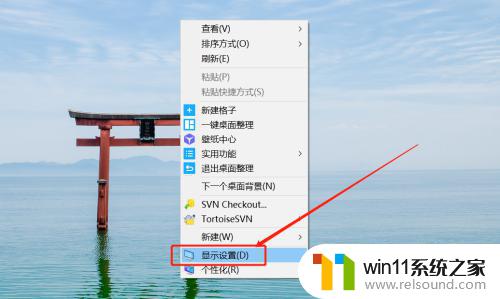
3.然后进入设置页面,点击屏幕
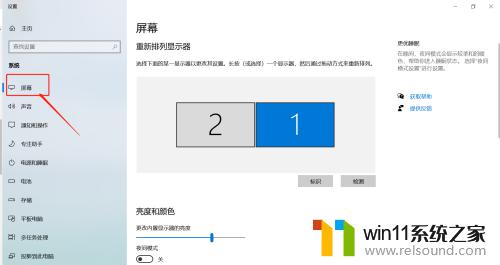
4.然后下拉选择多显示器。这里共有四种选择,大家可以选择扩展显示器即可。
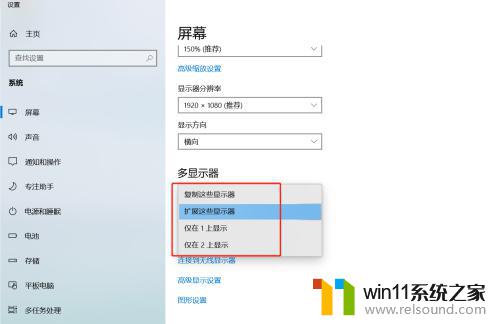
以上就是如何调换电脑显示器两个屏幕的全部内容,如果您遇到此类问题,可以按照本文提供的方法解决,希望这能帮助到您。















